Jak smazat historii Map Google na iPhone, iPad a Mac
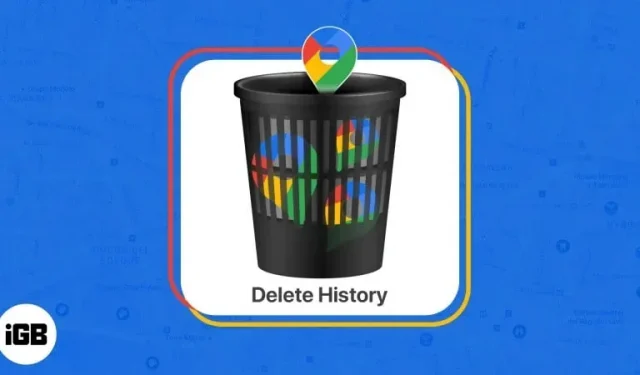
Mapy Google jsou jednou z nejoblíbenějších navigačních aplikací pro iOS a macOS. Nabízí uživatelům různé funkce včetně tras, aktualizací dopravy v reálném čase a dokonce i satelitních snímků. Všechny tyto funkce mohou bohužel něco stát. Stejně jako všechny online služby ukládá vaše informace a aktivity online. Pokud chcete, aby vaše historie Map Google zůstala soukromá, musíte ji smazat. Zde je návod, jak smazat historii Map Google na iPhone, iPad a Mac.
- Proč byste měli pravidelně mazat svou historii Map Google?
- Jak vymazat historii vyhledávání v Mapách Google na iPhone a iPad
- Jak vymazat historii vyhledávání v Mapách Google na Macu
Proč byste měli pravidelně mazat svou historii Map Google?
Můžete se pohybovat po světě pomocí Map Google, ale historie vyhledávání se může časem nashromáždit. A zde je několik věcí, na které bychom vás rádi upozornili:
- Kdykoli používáte Mapy Google, shromažďuje údaje o vaší poloze a vyhledávacích dotazech, které mohou být prodány třetím stranám nebo použity pro cílenou reklamu. Smazáním historie Map Google zajistíte, že vaše osobní údaje zůstanou soukromé.
- Staré navigační pokyny a místa mohou zabírat mnoho místa v paměti vašeho zařízení, což má za následek pomalejší vyhledávání. Smažte historii a vyhledávání bude rychlejší a přesnější.
- Vícenásobné vyhledávání může vést k nepřehlednému prostředí. Smazáním všech starých dat nebudete muset ztrácet čas procházením starých vyhledávání nebo procházením neznámých oblastí.
Smazání historie Map Google je jednoduchý, ale důležitý úkol, který může ochránit vaše osobní údaje a zpřesnit a zefektivnit vaše vyhledávání.
Jak vymazat historii vyhledávání v Mapách Google na iPhone a iPad
- Spusťte aplikaci Mapy Google.
- Klikněte na svůj profilový obrázek v pravém horním rohu.
- Přejděte do Nastavení → přejděte dolů a vyberte Historie map.
- Počkejte několik sekund, dokud se nezobrazí aktivita Map. Pokud budete požádáni, abyste se ověřili jako uživatel, klikněte na Ověřit a zadejte své heslo.
- Nyní klikněte na „Odstranit“ v dolní části → vyberte časový interval podle vašich preferencí.
- Můžete si vybrat jednu z těchto čtyř možností:
- Smazat dnes: Tato možnost smaže historii Map Google pro odpovídající den. Jakmile se zobrazí varování, že odstranění bylo dokončeno, klikněte na „OK“.
- Smazat vlastní rozsah: Tato možnost vám umožňuje smazat historii Map za určité období. Vyberte data, pro která chcete vymazat historii, a klikněte na Další → Odstranit. Před smazáním uložené historie si můžete prohlédnout náhled pro potvrzení. Jakmile se zobrazí varování Uninstall Completed, klikněte na OK.
- Smazat celou dobu: Tato možnost vymaže celou vaši historii Map Google jediným kliknutím. Po zobrazení výzvy klikněte na Odinstalovat → OK.
- Automatické mazání: Nejlepší je, že si můžete vybrat možnost automatického mazání a nastavit vhodné časové období. Klikněte na Další → OK pro dokončení procesu. Tato funkce automaticky vymaže celou vaši historii Map Google v závislosti na zvolené době: 3, 18 nebo 36 měsíců.
Jak vymazat historii vyhledávání v Mapách Google na Macu
- Navštivte oficiální stránku „Moje aktivita na Googlu“ . Pokud jste tak ještě neučinili, přihlaste se ke svému účtu Google.
- Vyberte možnost Aktivita na webu a v aplikacích.
- Klikněte na ikonu Map Google v části Řízení aktivity.
- Nyní vyberte možnost Odebrat a podle toho vyberte preferovanou metodu.
Dostupné možnosti týkající se možnosti odstranění jsou stejné jako možnosti uvedené výše pro iPhone a iPad. Než uděláte krok, udělejte si o nich jasnou představu, abyste měli nad svými akcemi lepší kontrolu.
FAQ
Ne, smazání historie Map Google nebude mít vliv na aplikaci. To však může ovlivnit přesnost některých funkcí, například doporučení na základě vašich předchozích vyhledávání.
Ano, můžete zabránit Mapám Google v ukládání vaší historie vypnutím nastavení „Historie polohy“ ve vašem účtu Google. Chcete-li to provést, spusťte Mapy Google a klepněte na svůj profil. Vyberte Vaše data v Mapách → Historie polohy → Zakázat. Nyní vyberte možnost Pozastavit, abyste zabránili zaznamenání vaší polohy.
Pokud provedete změny v Mapách Google z jednoho účtu, všechna zařízení spuštěná pod tímto účtem budou používat stejná nastavení.
Lépe kontrolujte svou přítomnost!
Závěrem lze říci, že Google Maps je neuvěřitelná aplikace, která vám dokonce umožní naplánovat si celou cestu. Shromažďuje však mnoho dat, což může ohrozit soukromí. Proto je velmi důležité pravidelně čistit historii Map Google. V tomto článku jsme diskutovali o tom, jak odstranit historii Map Google na iPhone, iPad a Mac.
Provedením těchto jednoduchých kroků výše zajistíte, že vaše údaje o poloze a vyhledávání nebudou vystaveny nikomu, kdo má přístup k vašemu zařízení.
Děkujeme, že jste si přečetli, a pokud máte nějaké obavy, můžete se níže vyjádřit.



Napsat komentář